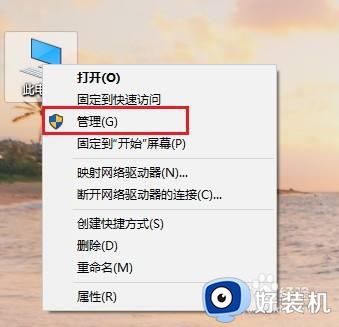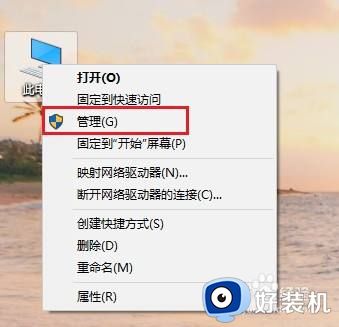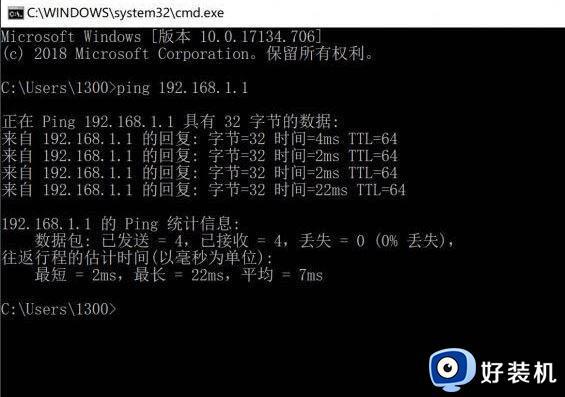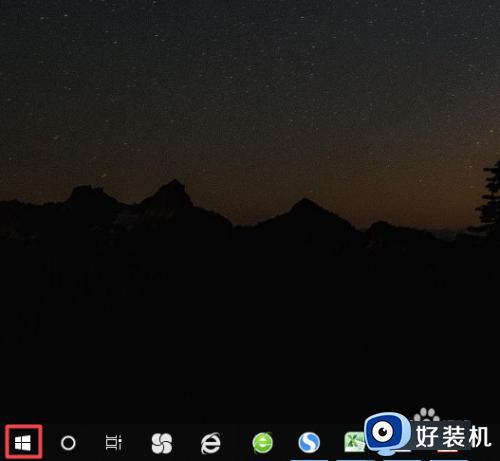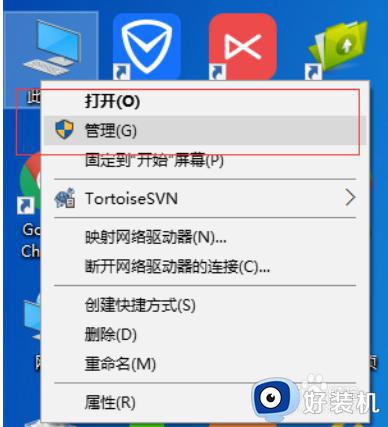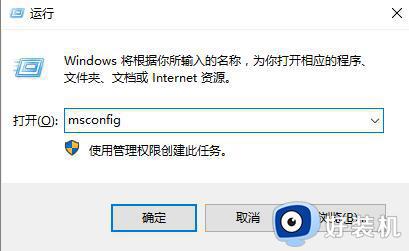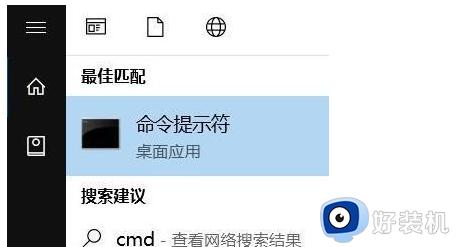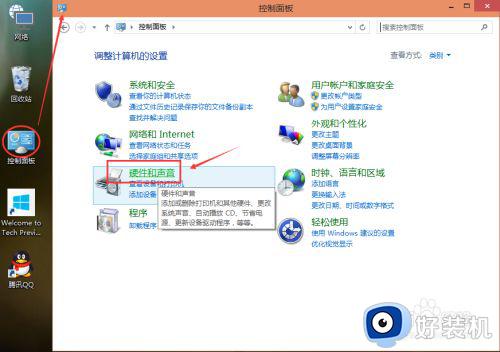win10待机断网怎么解决 win10电脑待机网络自动掉线解决方法
时间:2023-10-21 13:47:00作者:xinxin
每次用户在操作win10家庭版系统的时候,如果电脑一会时间没有操作往往会自动进入待机模式,从而降低电脑硬件性能的损耗,可是一些用户的win10电脑在进入待机模式之后,却总是会出现网络掉线的情况,对此win10待机断网怎么解决呢?在文本中小编就给大家讲解win10电脑待机网络自动掉线解决方法。
具体方法如下:
1、打开控制面板。找到选项【设备管理器】,找不到的话,就将查看方式更改为【小图标】。
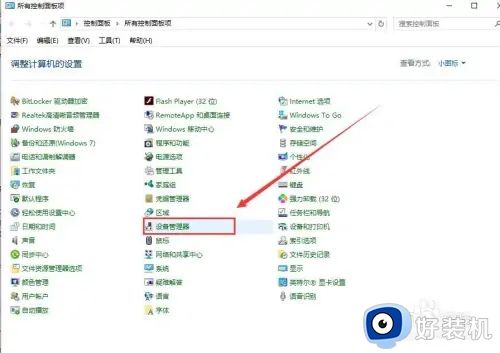
2、进入设备管理器后,在下方找到【网络适配器】,展开后右键网卡选项,点击【属性】。
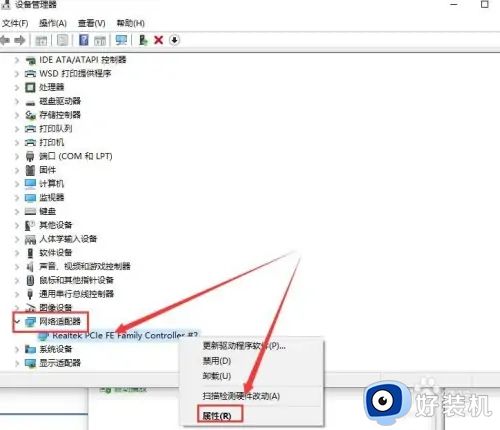
3、进入设置后,在【电源管理】选项中,将此三项的勾选全部取消掉。然后待机状态也能使用网络了。
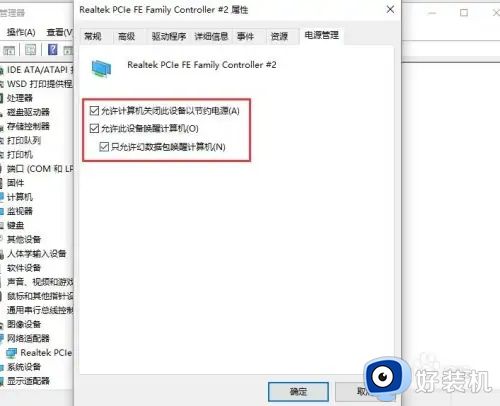
上述就是小编告诉大家的win10电脑待机网络自动掉线解决方法了,有遇到这种情况的用户可以按照小编的方法来进行解决,希望本文能够对大家有所帮助。